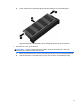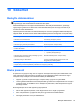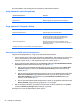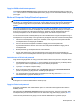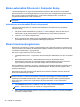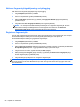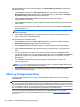User Guide - Linux
Aktivere fingeravtrykkgodkjenning ved pålogging
Slik aktiverer du fingeravtrykkgodkjenning ved pålogging:
1. Velg Computer (datamaskin) > YaST.
2. Skriv inn rotpassordet og klikk på Continue (fortsett).
3. Klikk på Hardware (maskinvare) og deretter på Fingerprint Reader (fingeravtrykkleser) i
panelet til høyre.
4. Velg alternativet Use Fingerprint Reader (bruk fingeravtrykkleser).
MERK: Du må åpne brukeradministrasjonsverktøyet for å registrere fingeravtrykk. Du kan
starte dette verktøyet fra dialogboksen for kontooppsett ved å merke av for Start user
management after finish (start brukeradministrasjon etter fullføring).
Registrere fingeravtrykk
Hvis du ikke registrerte fingeravtrykk da du satte opp brukerkontoen med fingeravtrykk, kan du åpne
brukeradministrasjonsverktøyet for å endre fingeravtrykkinnstillingene. Slik åpner du
brukeradministrasjonsverktøyet og registrerer fingeravtrykk:
1. Velg Computer (datamaskin) > YaST.
2. Skriv inn rotpassordet og klikk på Continue (fortsett).
3. Klikk på Security and Users (sikkerhet og brukere) i panelet til venstre og deretter på User and
Group Management (bruker- og gruppeadministrasjon) i panelet til høyre.
4. Velg kontoen du vil endre, og klikk deretter på Edit (rediger).
5. Klikk på kategorien Plug-Ins (plugin-moduler) og deretter på Set the user's fingerprint (angi
brukers fingeravtrykk) og Launch (start).
6. Følg veiledningen på skjermen for å registrere fingeravtrykk.
MERK: Når fingeravtrykket er registrert, kan du dra fingeren over fingeravtrykkleseren i stedet for å
skrive et passord når du slår datamaskinen på, låser den opp eller starter den opp igjen etter hvile-
eller dvalemodus.
58 Kapittel 10 Sikkerhet